
Executor(快速啟動(dòng))
v1.0.6 免費(fèi)版- 軟件大小:2.12 MB
- 軟件語言:英文
- 更新時(shí)間:2024-05-07
- 軟件類型:國外軟件 / 辦公軟件
- 運(yùn)行環(huán)境:WinAll
- 軟件授權(quán):免費(fèi)軟件
- 官方主頁:https://executor.dk/
- 軟件等級(jí) :
- 介紹說明
- 下載地址
- 精品推薦
- 相關(guān)軟件
- 網(wǎng)友評(píng)論
Executor功能豐富,可以幫助用戶快速啟動(dòng)電腦上的應(yīng)用程序,直接輸入關(guān)鍵詞就可以找到對(duì)應(yīng)的軟件,雙擊軟件立即啟動(dòng),讓用戶在電腦上運(yùn)行各種應(yīng)用程序更加輕松,如果你的電腦安裝非常多的應(yīng)用程序,不知道應(yīng)用程序保存在哪個(gè)磁盤分區(qū),可以使用這款軟件快速搜索和啟動(dòng),輸入一個(gè)字母就可以彈出符合字母的全部應(yīng)用程序,辦公軟件,媒體軟件,網(wǎng)絡(luò)軟件都可以一秒鐘找到,也可以自定義添加關(guān)鍵字到軟件匹配電腦其他資源搜索。
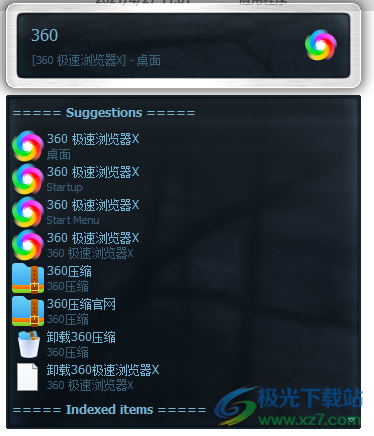
軟件功能
為了能夠更快地啟動(dòng)以下內(nèi)容。
程序/快捷方式。
文檔/文件/文件夾。
網(wǎng)站和互聯(lián)網(wǎng)資源,使用在執(zhí)行器中輸入的搜索條件進(jìn)行搜索(“谷歌執(zhí)行者”、“維基執(zhí)行者”、“youtube arcade fire”、“電影月亮”、“谷歌最佳免費(fèi)視頻轉(zhuǎn)換器”、“keep.google.com”等。
許多內(nèi)置特殊關(guān)鍵字的功能,如鎖定計(jì)算機(jī)、關(guān)機(jī)、顯示日期/時(shí)間/周、顯示 IP、睡眠、休眠、關(guān)閉顯示器、(取消)靜音、啟動(dòng)屏幕保護(hù)程序等。
僅結(jié)合一個(gè)關(guān)鍵字執(zhí)行上述多項(xiàng)任務(wù)。
列出剪貼板歷史記錄并從剪貼板歷史記錄中進(jìn)行選擇。從剪貼板文本中刪除格式,配置熱鍵以不僅粘貼剪貼板中的最后一項(xiàng)。
操作和列出正在運(yùn)行的應(yīng)用程序。
授予對(duì)程序的控制權(quán)的關(guān)鍵字,例如啟動(dòng)最小化、具有管理員訪問權(quán)限、只有一個(gè)實(shí)例運(yùn)行等。
查看所有最近的文檔
在歷史記錄等中執(zhí)行通配符和/或模糊邏輯 (ffx=firefox) 搜索(ctrl+r 或默認(rèn)啟用)。
集成筆記,用于快速做筆記,還有將剪貼板項(xiàng)目移動(dòng)到筆記等的附加功能。
進(jìn)行快速計(jì)算。
設(shè)置簡單的鬧鐘、計(jì)時(shí)器、秒表(帶有可選的警報(bào)聲音)。
能夠打開這些細(xì)節(jié),如最大化、隱藏、只運(yùn)行一個(gè)實(shí)例、運(yùn)行提升等。
能夠從剪貼板粘貼文本項(xiàng) 2 和 3 等(例如使用 Alt+Shift+V)。
能夠從控制臺(tái)應(yīng)用程序中抓取文本,并在輸入或多行文本中顯示文本。
軟件特色
1、有些人喜歡關(guān)鍵字,有些人不喜歡。如果您不想擺弄關(guān)鍵字,Executor 會(huì)自動(dòng)掃描開始菜單、控制面板、用戶定義的路徑和其他方便的地方。雖然關(guān)鍵字給了你更多的控制權(quán)。
2、您可以添加關(guān)鍵字來執(zhí)行特定任務(wù)或啟動(dòng)許多其他關(guān)鍵字,關(guān)鍵字很像窗口 捷徑。
3、可以在關(guān)鍵字編輯器中添加/排序/刪除關(guān)鍵字
4、在 Executor 中添加關(guān)鍵字的方法有很多種。例如:拖放快捷方式/程序/文件等,查找目標(biāo),使用開始菜單導(dǎo)入功能。
5、有一個(gè)“從 Windows 開始菜單導(dǎo)入”功能,可讓您選擇要作為關(guān)鍵字導(dǎo)入的開始菜單項(xiàng)
6、Executor 還可以與窗口“發(fā)送到”上下文菜單集成,作為添加關(guān)鍵字的另一種方式。-
7、還可以為關(guān)鍵字分配一個(gè)可選組,以便您可以將關(guān)鍵字分類到不同的組中。并通過鍵入組列出關(guān)鍵字。
8、關(guān)鍵字可以導(dǎo)入和導(dǎo)出(也可以在啟動(dòng)時(shí)從 url 或文件路徑自動(dòng)導(dǎo)入)。
使用方法
1、Executor安裝界面如圖所示,將其安裝到電腦
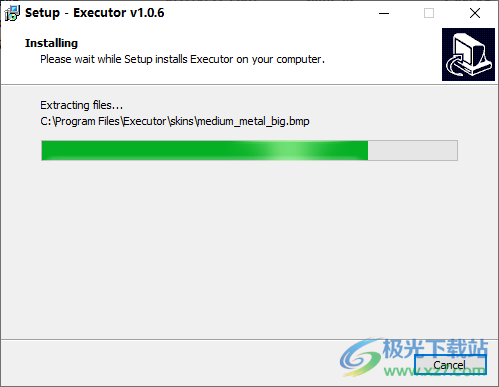
2、軟件設(shè)置界面,執(zhí)行器可以通過多種方式進(jìn)行配置,此向?qū)е皇菫榱俗屇焖偃腴T。
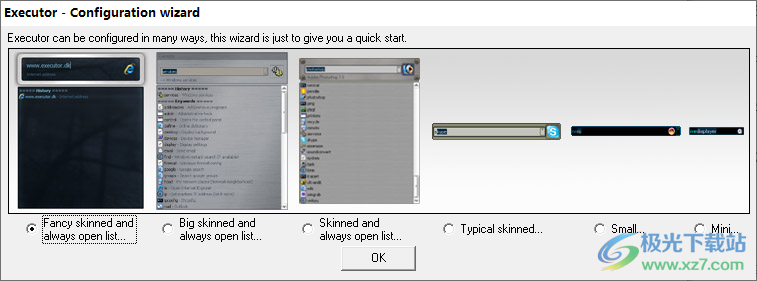
3、使用類型。
我更喜歡這個(gè)程序來為我查找程序等,而不必篡改關(guān)鍵字。
我更喜歡在擁有關(guān)鍵字以獲得更多控制的同時(shí),也擁有索引項(xiàng)。
我只喜歡關(guān)鍵字,不想索引。
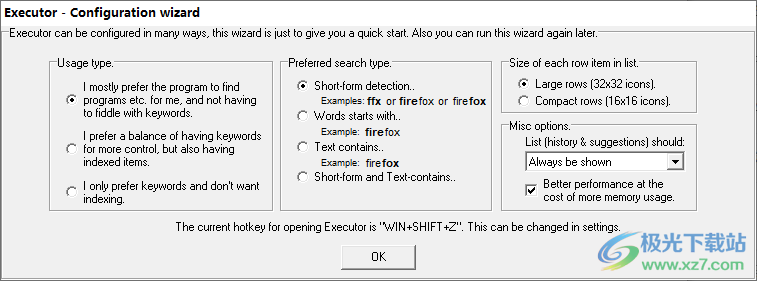
4、首選搜索類型。
短格式檢測。
示例:ffx、firefox或firefox
單詞以開頭。
示例:firefox
文本包含。
示例:firefox
縮寫和文本包含。
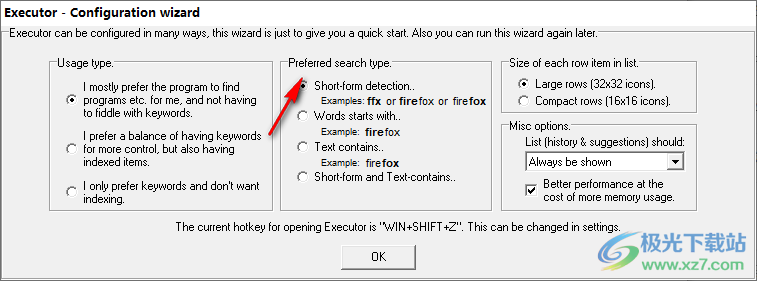
5、列表中每行項(xiàng)目的大小。
大行(32x32個(gè)圖標(biāo))。
緊湊行(16x16圖標(biāo))。
其他選項(xiàng)。
列表(歷史和建議)應(yīng):始終顯示
以更多內(nèi)存使用為代價(jià)獲得更好的性能。
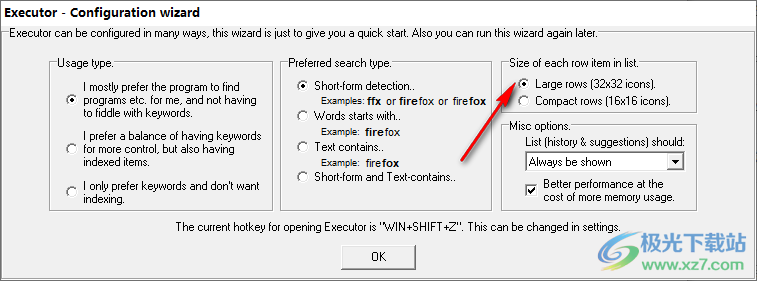
6、Executor界面如圖所示,輸入123就可以自動(dòng)彈出相關(guān)的應(yīng)用程序
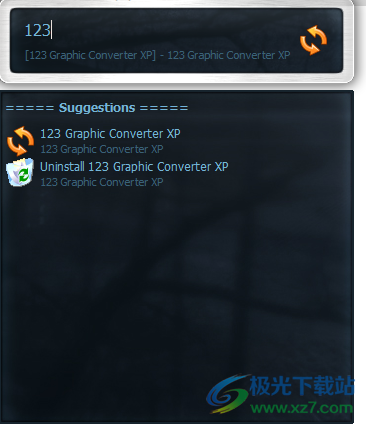
7、輸入360,直接顯示電腦上的360瀏覽器,顯示360壓縮工具
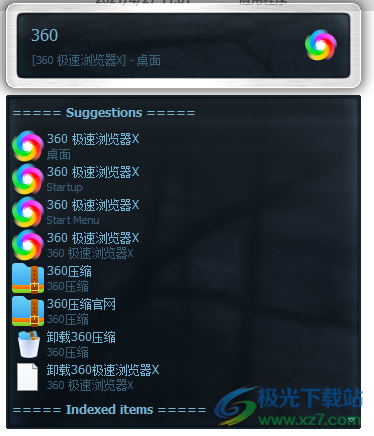
8、可以點(diǎn)擊鼠標(biāo)右鍵功能啟動(dòng)應(yīng)用程序,也可以打開文件所在的位置,找到軟件安裝地址
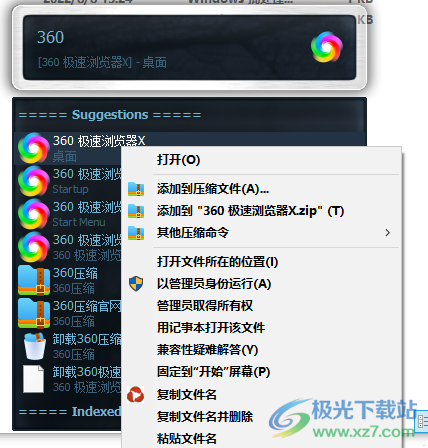
9、可以自動(dòng)補(bǔ)全一些匹配的關(guān)鍵詞,立即在軟件搜索粘貼板

10、只需要輸入一個(gè)字母就可以自動(dòng)匹配符合條件的應(yīng)用程序
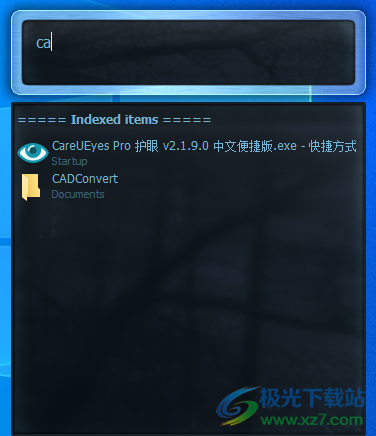
11、關(guān)鍵詞添加功能,需要搜索更多的內(nèi)容,可以在這里增加關(guān)鍵詞和匹配的內(nèi)容
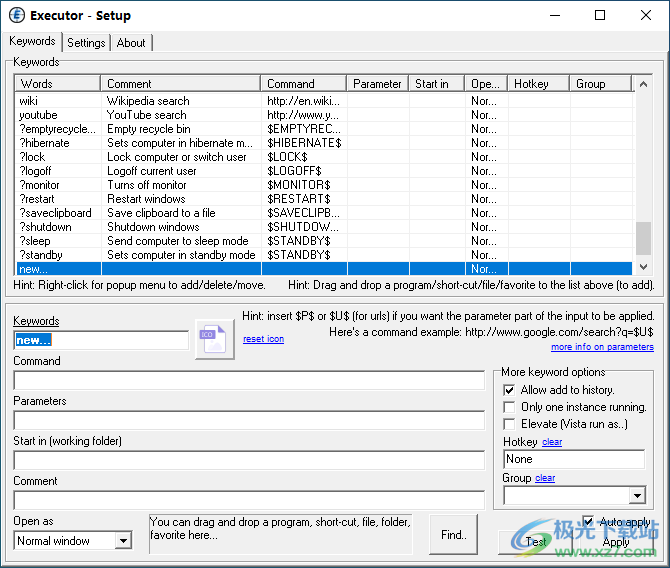
官方教程
設(shè)置幫助
常規(guī)。。
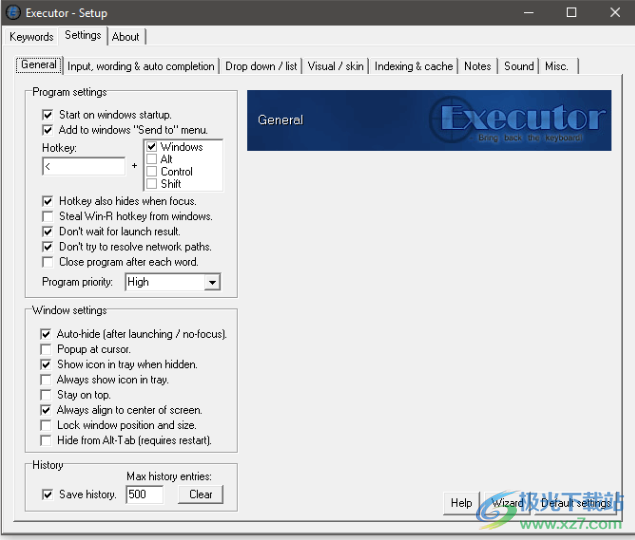
程序設(shè)置
"在 Windows 啟動(dòng)時(shí)啟動(dòng)“ - 執(zhí)行程序應(yīng)該在 Windows 啟動(dòng)時(shí)啟動(dòng)...
"添加到窗口“發(fā)送到”菜單“ - 如果啟用,您可以通過右鍵單擊文件/快捷方式并在”發(fā)送到“下選擇”執(zhí)行者“來添加關(guān)鍵字。
"熱鍵“ - 哪個(gè)熱鍵應(yīng)該激活程序。
"焦點(diǎn)時(shí)熱鍵也會(huì)隱藏“ - 如果啟用,則在 Executor 已經(jīng)擁有焦點(diǎn)時(shí)按全局熱鍵將使熱鍵隱藏 Executor。
"從 Windows 竊取 Win-R 熱鍵“ - 將嘗試覆蓋 Windows 運(yùn)行的默認(rèn)熱鍵。似乎不適用于 Vista。
"不要等待啟動(dòng)結(jié)果“ - 當(dāng) Executor 啟動(dòng)某些東西時(shí),它會(huì)等待過程判斷它是成功還是失敗。在某些情況下,如果啟動(dòng)的進(jìn)程響應(yīng)結(jié)果緩慢,這可能會(huì)使 Executor 停滯不前。啟用此選項(xiàng)將使 Executor 忽略響應(yīng)并繼續(xù)假定啟動(dòng)成功。
"不要嘗試解析網(wǎng)絡(luò)路徑“ - 鍵入網(wǎng)絡(luò)路徑(例如”\192.168.0.10“或”\storagecomputermusic“)時(shí),Executor 將嘗試檢測圖標(biāo)/標(biāo)題和文件/文件夾,但如果網(wǎng)絡(luò)路徑不可用或速度變慢,這可能會(huì)使 Executor 停滯不前(因?yàn)樗诘却翱谒阉骶W(wǎng)絡(luò)路徑),這可能很煩人。如果啟用此選項(xiàng),Executor 將不會(huì)搜索以“\”開頭的網(wǎng)絡(luò)路徑的圖標(biāo)/標(biāo)題/文件/文件夾。
"每個(gè)單詞后關(guān)閉程序“ - 執(zhí)行器將在執(zhí)行每個(gè)單詞后關(guān)閉。有些人對(duì)占用內(nèi)存/資源的程序非常挑剔。因此,例如,您可以創(chuàng)建Executor的快捷方式,并使用熱鍵分配快捷方式。然后,Executor 將在按下此按鈕時(shí)啟動(dòng),并在命令執(zhí)行后關(guān)閉。
"Program priority“ - 執(zhí)行程序進(jìn)程的優(yōu)先級(jí)。
窗口設(shè)置
"自動(dòng)隱藏(單詞后/無焦點(diǎn))“ - 將在單詞觸發(fā)后或執(zhí)行者失去焦點(diǎn)時(shí)隱藏執(zhí)行者。
"在光標(biāo)處彈出“ - 如果啟用,Executor 將在獲得焦點(diǎn)時(shí)出現(xiàn)在光標(biāo)旁邊。
"隱藏時(shí)在托盤中顯示圖標(biāo)“ - 隱藏執(zhí)行程序時(shí)在系統(tǒng)托盤中顯示可單擊的圖標(biāo)。
"始終在托盤中顯示圖標(biāo)。- 始終在系統(tǒng)托盤中顯示可單擊的執(zhí)行程序圖標(biāo)。
"保持領(lǐng)先地位“ - 將把 Executor 窗口放在其他窗口之上。如果您希望 Executor 始終可見,您可以啟用此功能并禁用“自動(dòng)隱藏”。
"始終與屏幕中心對(duì)齊“ - 每次顯示時(shí),都會(huì)將”執(zhí)行程序“窗口放在屏幕上的中心。
"鎖定窗口位置和大小“ - 將確保執(zhí)行程序?qū)⒈3窒嗤奈恢煤痛笮 ?/p>
"從 alt tab 中隱藏(需要重新啟動(dòng))“ - 在 Windows 中按 alt-tab 時(shí),將確保 Executor 未顯示在應(yīng)用程序列表中。
歷史
"保存歷史記錄“ - 關(guān)閉 Executor 時(shí)是否應(yīng)保存歷史記錄。
"最大歷史條目數(shù)“ - 最大歷史條目數(shù)。
"清除“ - 這將清除所有歷史記錄。
輸入、措辭和自動(dòng)競爭。
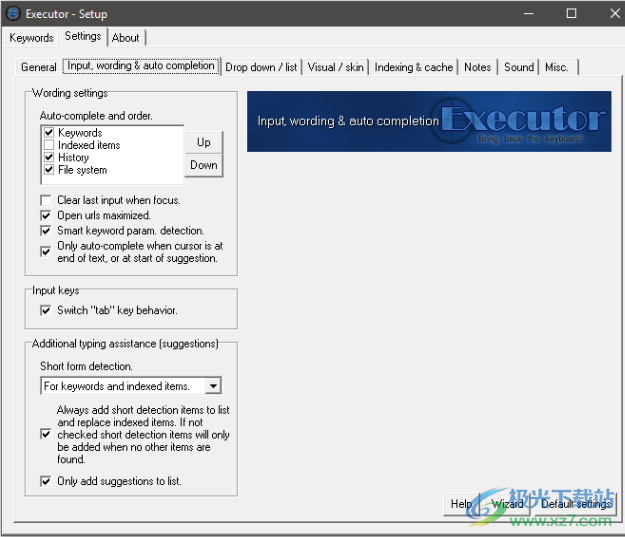
措辭設(shè)置
"自動(dòng)完成和排序“ - 鍵入文本時(shí),如果與文本匹配,啟用的類型將自動(dòng)完成。也按指定的優(yōu)先順序排列。
"焦點(diǎn)時(shí)清除最后一個(gè)輸入“ - 當(dāng) Executor 獲得焦點(diǎn)時(shí)清除輸入文本。
"打開 urls maximized“ - 輸入 url 時(shí),這將始終在最大化的窗口中打開它們。
"智能關(guān)鍵字參數(shù)檢測“ - 如果 Executor 檢測到關(guān)鍵字支持參數(shù)(在任何關(guān)鍵字字段中),它將自動(dòng)在自動(dòng)完成的關(guān)鍵字中添加一個(gè)空格字符。
"僅當(dāng)光標(biāo)位于文本末尾或建議開頭時(shí)自動(dòng)完成。- 這使得自動(dòng)完成不那么激進(jìn),并允許更輕松地編輯文本,以避免自動(dòng)完成在編輯文本輸入的中間部分時(shí)暗示某些內(nèi)容。可以在“輸入,措辭和自動(dòng)完成”下的設(shè)置中找到。
輸入鍵
"切換“選項(xiàng)卡”行為。- 通常,Tab 將循環(huán)自動(dòng)完成項(xiàng)目,ctrl+tab 將移動(dòng)到下一個(gè)分隔符(如果有)。這將切換鍵,因此 tab 將移動(dòng)到下一個(gè)分隔符,ctrl+tab 將循環(huán)自動(dòng)完成的項(xiàng)目。
其他打字幫助(建議)
"簡格式檢測“ - 如果啟用,執(zhí)行者將嘗試檢測首字母縮略詞等。示例:ffox 會(huì)讓 Executor 建議 firefox,vs2008 可能會(huì)建議 visual studio 2008
"始終添加短檢測項(xiàng)以列出和替換索引項(xiàng)。如果未選中短檢測項(xiàng)目,則僅在未找到其他項(xiàng)目時(shí)才會(huì)添加。- 希望不言自明。
"僅將建議添加到列表“ - 如果啟用,建議將不會(huì)顯示在輸入中,只會(huì)顯示在列表中。方便與“Enter”的(默認(rèn))選項(xiàng)一起啟動(dòng)列表中的第一個(gè)建議。
下拉列表/列表
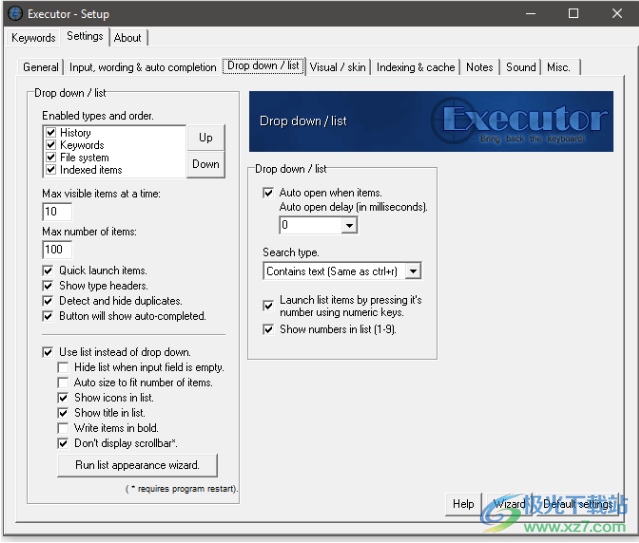
下拉列表 /list
"啟用的類型和順序“ - 應(yīng)在下拉列表(或列表)中顯示哪些類型以及按順序顯示。
"下拉列表中的最大可見項(xiàng)數(shù)“ - 下拉列表(或列表)中可見的最大項(xiàng)數(shù)。
"下拉列表中的最大項(xiàng)目數(shù)“ - 下拉列表(或列表)中的最大項(xiàng)目數(shù)。
"當(dāng)項(xiàng)目“時(shí)自動(dòng)打開” - 當(dāng)有與輸入文本匹配的項(xiàng)目時(shí),將自動(dòng)打開(但不聚焦)下拉列表(或列表)。
"快速啟動(dòng)項(xiàng)目“ - 啟用后,從下拉列表(或列表)中選擇一個(gè)項(xiàng)目將立即啟動(dòng)它。禁用后,所選項(xiàng)目將僅放入輸入字段中。
"顯示類型標(biāo)題“ - 將在下拉列表(或列表)中為每種類型(歷史記錄、關(guān)鍵字等)制作一個(gè)標(biāo)題。
"Dectect and hide duplicates“ - 如果啟用,它不會(huì)在下拉列表/列表中多次列出一個(gè)項(xiàng)目(例如,如果它同時(shí)存在于歷史記錄和關(guān)鍵字中)。
"按鈕將顯示自動(dòng)完成“ - 如果啟用,按下拉按鈕將僅顯示與當(dāng)前輸入匹配的項(xiàng)目。如果禁用,按下按鈕將顯示所有項(xiàng)目。
"使用列表而不是下拉列表“ - 如果啟用,將使用列表(像 Vista 的開始菜單一樣排序)而不是下拉列表。
"當(dāng)輸入字段為空時(shí)隱藏列表“ - 如果啟用,則列表的作用類似于下拉菜單(當(dāng)輸入為空時(shí)關(guān)閉等)。
"自動(dòng)調(diào)整大小以適應(yīng)項(xiàng)目數(shù)“ - 如果啟用,如果列表包含的可見項(xiàng)目數(shù)少于最大數(shù)量,這將縮小(自動(dòng)調(diào)整)列表的高度。
"顯示列表中的圖標(biāo)“ - 如果顯示關(guān)聯(lián)的圖標(biāo),如果列表看起來很慢,您可以嘗試禁用此功能。
"在列表中顯示標(biāo)題“ - 是否應(yīng)為列表中的每個(gè)項(xiàng)目顯示標(biāo)題(說明)。禁用此功能還可以使列表更快。
"以粗體書寫項(xiàng)目“ - 如果啟用,每個(gè)項(xiàng)目都將以粗體字體樣式書寫(更易于閱讀)。
"不顯示滾動(dòng)條“ - 如果啟用,列表中的滾動(dòng)條將永遠(yuǎn)不會(huì)繪制,而是小箭頭將指示是否有更多頂部或底部項(xiàng)目。
"運(yùn)行列表外觀向?qū)А?- 這允許您選擇列表是顯示小行還是大行,還可以更改列表的字體和字體大小。
"當(dāng)項(xiàng)目自動(dòng)打開“時(shí)”- 應(yīng)在鍵入內(nèi)容時(shí)自動(dòng)打開包含建議項(xiàng)目的列表。
"自動(dòng)打開延遲“ - 與其他(或其他)流行的啟動(dòng)器一樣,您可以在顯示建議列表之前定義延遲。如果您在打字時(shí)感覺速度變慢,可以嘗試設(shè)置此延遲。有些人可能還會(huì)發(fā)現(xiàn)延遲列表更合適。必須啟用“項(xiàng)目時(shí)自動(dòng)打開”才能使此設(shè)置生效。
"搜索類型“ - 定義列表是否應(yīng)顯示”開頭為“文本或”包含文本“的項(xiàng)目。另請(qǐng)參閱上面的短形式檢測,因?yàn)檫@可以與這些結(jié)合使用。
"通過使用數(shù)字鍵按其編號(hào)來啟動(dòng)列表項(xiàng)。- 使用此選項(xiàng),您只需按數(shù)字鍵上的 corrosponding 數(shù)字即可執(zhí)行列表中的前 9 項(xiàng)(如果您的鍵盤有數(shù)字鍵并且已啟用)。
"在列表 (1-9) 中顯示數(shù)字。- 將在列表右側(cè)顯示數(shù)字 1 到 9,作為對(duì)上述功能的幫助。
視覺/皮膚
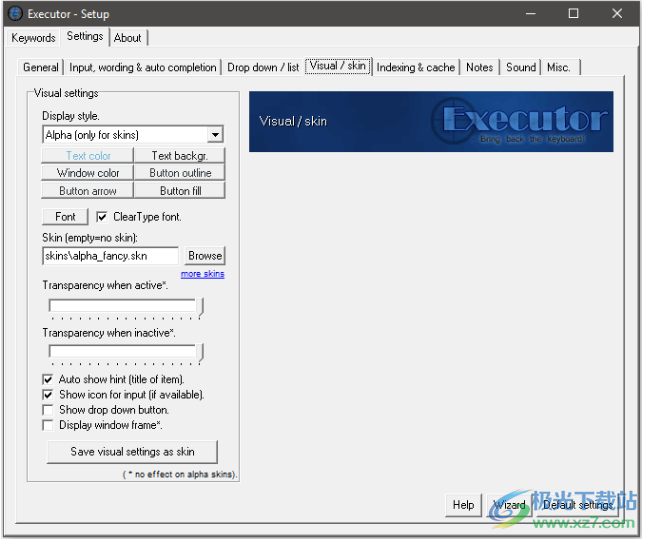
視覺設(shè)置
"顯示樣式“ - Executor 有 mini、small、medium 和 alpha 四種樣式。Alpha 服務(wù)器僅供皮膚使用。
"Text color“ - 設(shè)置 inut 字體的顏色。
"文字背景。- 設(shè)置文本輸入的背景顏色。
"窗口顏色“ - 設(shè)置窗口邊框顏色。
"按鈕輪廓“ - 設(shè)置按鈕邊框顏色。
"按鈕箭頭“ - 設(shè)置按鈕箭頭顏色。
"按鈕填充“ - 設(shè)置按鈕的內(nèi)部顏色。
"字體“ - 這可以更改輸入字體的大小和字體名。
"使用 ClearType“ - 使用 ClearType(平滑)字體。即使 Windows 未設(shè)置為使用 ClearType,也可以啟用此選項(xiàng)。如果您的 Windows 已在使用 ClearType,則此選項(xiàng)將不執(zhí)行任何操作。選項(xiàng)可以在設(shè)置(視覺)中找到。
"皮膚“ - 要使用的皮膚文件。此字段還支持 $D$ 以實(shí)現(xiàn)可移植性,因此外觀可以是 $D$toolsexecutorskinsmedium_simpler.skn。或者,外觀文本字段也支持 Executor 文件夾中的相對(duì)路徑,因此它可以是 (skinsmedium_simpler.skn)。
"自動(dòng)顯示提示“ - 將顯示一個(gè)提示,顯示輸入/選擇的輸入文本(關(guān)鍵字注釋、文件類型等)的信息。也可以通過按 ctrl+t 來顯示提示
"顯示輸入圖標(biāo)“ - 顯示圖標(biāo)?
"顯示下拉按鈕“ - 顯示下拉按鈕?
"顯示窗口框架“ - 執(zhí)行者是否應(yīng)該顯示在窗口框架中?(與 alpha 皮膚不兼容)。
"將視覺設(shè)置另存為外觀“ - 使用此選項(xiàng),您可以將視覺設(shè)置另存為外觀文件。
索引、掃描和緩存
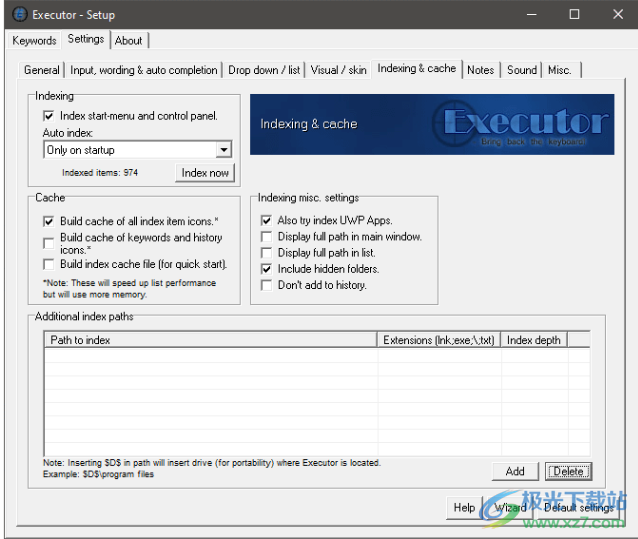
索引
"掃描開始菜單和控制面板“ - 將掃描并索引開始菜單、控制面板、桌面、快速啟動(dòng)區(qū)域和其他一些方便的項(xiàng)目。
"自動(dòng)索引 - 設(shè)置為名為“自動(dòng)索引”的索引(下拉列表)。這具有以下選項(xiàng):“從不”、“僅在啟動(dòng)時(shí)”、“僅在焦點(diǎn)上”、“在啟動(dòng)時(shí)和對(duì)焦”、“僅在空閑 15 分鐘時(shí)”、“在啟動(dòng)時(shí)和 15 分鐘空閑時(shí)”。這將替換之前稱為“啟動(dòng)時(shí)僅索引”的復(fù)選框選項(xiàng)。關(guān)于新的“15 分鐘空閑”的說明,如果機(jī)器在 30 分鐘后繼續(xù)空閑,然后再次空閑 45 分鐘,則執(zhí)行器將不會(huì)再次索引。執(zhí)行程序?qū)z測計(jì)算機(jī)自上次索引以來是否仍處于相同的空閑狀態(tài),并且僅在新的空閑狀態(tài)時(shí)才開始索引。
"立即掃描“ - 將開始掃描開始菜單(如果啟用)和其他掃描路徑(如果有)。
緩存
"構(gòu)建所有掃描圖標(biāo)的緩存“ - 為了加快列表速度,Executor 可以構(gòu)建掃描項(xiàng)目圖標(biāo)的緩存,但可以有很多掃描項(xiàng)目圖標(biāo)。因此,此選項(xiàng)可能會(huì)占用 3 - 15mb 的額外內(nèi)存,這也將使程序檢測速度變慢(因?yàn)樵跇?gòu)建緩存時(shí)必須加載圖標(biāo))。
"構(gòu)建關(guān)鍵字和歷史圖標(biāo)的緩存“ - Executor 可以為歷史和關(guān)鍵字構(gòu)建圖標(biāo)緩存。這是為了加快這些圖標(biāo)的列出/加載速度,但代價(jià)是使用更多內(nèi)存。
"生成索引緩存(用于快速入門)“ - 這適用于索引項(xiàng)。關(guān)閉 Executor 時(shí),所有索引項(xiàng)都將保存到文件中,而啟動(dòng) Executor 時(shí),將在新索引掃描完成之前加載并使用該文件。如果在不同計(jì)算機(jī)之間的 USB 驅(qū)動(dòng)器上使用 Executor,則可能不應(yīng)使用此設(shè)置。
其他掃描路徑
"Path to scan“ - 要掃描的路徑。
"擴(kuò)展名“ - 掃描應(yīng)包括索引的文件擴(kuò)展名。每個(gè)都用 ;(分號(hào))如果應(yīng)將文件夾添加到索引中,請(qǐng)使用 作為文件擴(kuò)展名。
"掃描深度“ - 應(yīng)掃描的子文件夾深度的最大數(shù)量 ..如果不應(yīng)掃描子文件夾,則為 0。
索引雜項(xiàng)設(shè)置
"此外,請(qǐng)嘗試索引 UWP 應(yīng)用“ - 如果啟用了索引,這將嘗試為 UWP 應(yīng)用編制索引。UWP 應(yīng)用程序大多是那些“新”內(nèi)置的 Windows 應(yīng)用程序,看起來像是為小孩子制作的,以便平板電腦/觸摸屏友好等。為此,先決條件是運(yùn)行與操作系統(tǒng)的位版本匹配的 Executor 位版本。例如,如果運(yùn)行的是 Windows 10 64 位,則還需要運(yùn)行 64 位版本的 Executor,以便索引器選取這些 UWP 應(yīng)用。此外,在早于 Windows 10 的 Windows 版本上,這可能不起作用(然后不會(huì)對(duì) UWP 應(yīng)用進(jìn)行索引)。某些用戶安全限制也可能阻止索引編制。默認(rèn)情況下,該選項(xiàng)處于打開狀態(tài)。UWP 應(yīng)用是 Executor 索引器將掃描的最后一項(xiàng),因此第一次可能需要一點(diǎn)耐心(但如果啟用了緩存選項(xiàng),它們將被緩存等)。
"在窗口中顯示完整路徑“ - 執(zhí)行程序應(yīng)在輸入窗口中顯示索引項(xiàng)的完整路徑。
"在列表中顯示完整路徑“ - 執(zhí)行程序應(yīng)顯示列表中索引項(xiàng)的完整路徑。
"包括隱藏文件夾“ - 如果啟用,隱藏文件夾也將被索引。
"不添加歷史記錄“ - 如果啟用,索引項(xiàng)將不會(huì)添加到歷史記錄中。
下載地址
- Pc版
Executor(快速啟動(dòng)) v1.0.6 免費(fèi)版
本類排名
- 1 microsoft office 2010中文版1.1.2.0
- 2 microsoft office 2021官方免費(fèi)版1.1.2.0
- 3 云上紡v1.4.2.4 官方版
- 4 microsoft office 2007安裝包1.1.2.0
- 5 microsoft office 2016安裝包1.1.2.0
- 6 microsoft office2019官方正式版1.1.2.0
- 7 microsoft office20161.1.2.0
- 8 adobe acrobat 7.0 professional中文版v7.0.0
- 9 microsoft office 20071.1.2.0
- 10 microsoft office2019專業(yè)增強(qiáng)版1.1.2.0
本類推薦
裝機(jī)必備
換一批- 聊天
- qq電腦版
- 微信電腦版
- yy語音
- skype
- 視頻
- 騰訊視頻
- 愛奇藝
- 優(yōu)酷視頻
- 芒果tv
- 剪輯
- 愛剪輯
- 剪映
- 會(huì)聲會(huì)影
- adobe premiere
- 音樂
- qq音樂
- 網(wǎng)易云音樂
- 酷狗音樂
- 酷我音樂
- 瀏覽器
- 360瀏覽器
- 谷歌瀏覽器
- 火狐瀏覽器
- ie瀏覽器
- 辦公
- 釘釘
- 企業(yè)微信
- wps
- office
- 輸入法
- 搜狗輸入法
- qq輸入法
- 五筆輸入法
- 訊飛輸入法
- 壓縮
- 360壓縮
- winrar
- winzip
- 7z解壓軟件
- 翻譯
- 谷歌翻譯
- 百度翻譯
- 金山翻譯
- 英譯漢軟件
- 殺毒
- 360殺毒
- 360安全衛(wèi)士
- 火絨軟件
- 騰訊電腦管家
- p圖
- 美圖秀秀
- photoshop
- 光影魔術(shù)手
- lightroom
- 編程
- python
- c語言軟件
- java開發(fā)工具
- vc6.0
- 網(wǎng)盤
- 百度網(wǎng)盤
- 阿里云盤
- 115網(wǎng)盤
- 天翼云盤
- 下載
- 迅雷
- qq旋風(fēng)
- 電驢
- utorrent
- 證券
- 華泰證券
- 廣發(fā)證券
- 方正證券
- 西南證券
- 郵箱
- qq郵箱
- outlook
- 阿里郵箱
- icloud
- 驅(qū)動(dòng)
- 驅(qū)動(dòng)精靈
- 驅(qū)動(dòng)人生
- 網(wǎng)卡驅(qū)動(dòng)
- 打印機(jī)驅(qū)動(dòng)
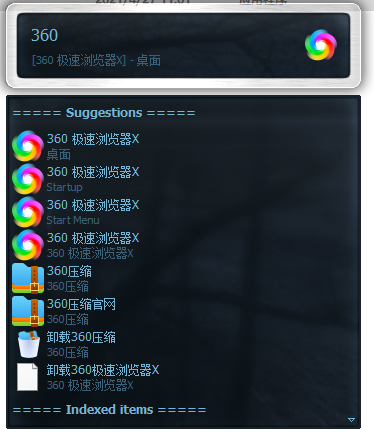






































網(wǎng)友評(píng)論